
Som en av de tidligste tjenestene er Gmail fortsatt hjørnesteinen i Googles online tilstedeværelse. Så når du glemmer Gmail-passordet ditt, og jeg ikke vil overdrive ting her, er det i utgangspunktet som om du er et Internett-spøkelse som hjemsøker hallene i ditt tidligere liv.
Ok, det er ikke så ille. Men du vil endre passordet ditt og få tilgang til kontoen din så raskt som mulig.
Gmails standard gjenopprettingsprosedyre
- Gå til Gmail-påloggingssiden og klikk på "Glemt passord" -linken.
- Skriv inn det siste passordet du husker. Hvis du ikke kan huske en, klikker du på "Prøv et annet spørsmål."
- Skriv inn den sekundære e-postadressen du brukte da du konfigurerte Gmail-kontoen din for å få e-post med tilbakestilling av passord.
Gmail har noen forskjellige måter å bekrefte identiteten din og gjenopprette (eller tilbakestille) passordet ditt. Heldigvis er de lagt ut i en fin liten veiviser som Gmail vil lede deg gjennom trinn for trinn.
Å starte passordgjenopprettingsprosessen er ganske enkelt: Bare klikk på "glemt passord" -linken på Gmail-påloggingssiden . Deretter blir du bedt om å legge inn det siste passordet kan huske. Hvis du kan huske riktig passord og du har satt opp et sikkerhetskopisystem, blir du bedt om å fortsette på en rekke måter. Hvis du ikke kan huske noen av dem, klikker du på "prøv et annet spørsmål."
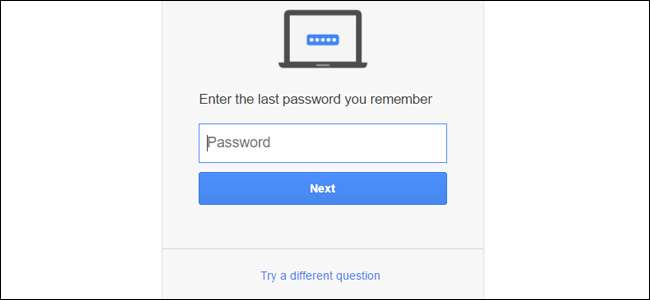
Det neste alternativet vil være å sende en kode til en gjenopprettings-e-post, som heller antar at du ha en sekundær gjenopprettings-e-post (som du konfigurerte helt tilbake da du opprettet Gmail-kontoen din i utgangspunktet). Ved å bruke dette alternativet vil du sende deg en lenke til den sekundære e-postkontoen din (som ikke trenger å være Gmail), med en sekssifret kode som lar deg sette opp et nytt passord og få tilgang til kontoen din. Sjekk e-posten din på denne sekundære kontoen for å se koden, og skriv den inn for å låse opp en ny passordgenerator. Nyere kontoer kan også ha et alternativ for sikkerhetskopiering av telefonnummer - se nedenfor.
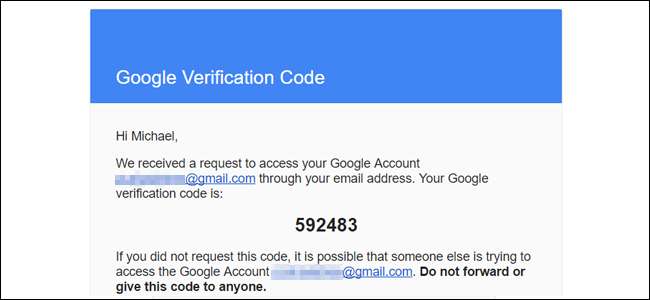
Hvis det ikke fungerer - som for eksempel at du ikke har tilgang til kontoen du opprinnelig angav som sikkerhetskopi heller - klikker du på "prøv et annet spørsmål" igjen. Nå begynner vi på eldre, mindre sikre metoder for kontobeskyttelse, som sikkerhetsspørsmål som "hva er morens pikenavn." Du bør kunne svare på minst en av disse.
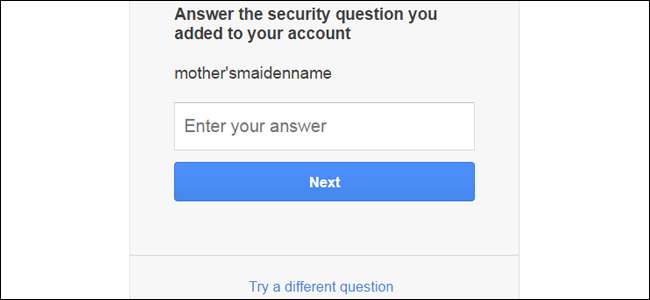
På dette tidspunktet oppretter du et nytt passord og bekrefter det. Nå har du tilgang til kontoen din igjen. Her er en grunnleggende om hvordan du velger et nytt passord det er både sikkert og minneverdig.
Sikre kontoen din
I SLEKT: Hvordan sikre Gmail og Google-kontoen din
Når du har konfigurert et nytt passord, vil Google be deg om det sjekk sikkerhetsinnstillingene som er knyttet til Gmail-kontoen din (og din større Google-konto generelt). Vi anbefaler på det sterkeste å legge til et telefonnummer og en gjeldende backup-e-post, hvis du ikke allerede har disse tilknyttet kontoen din. De gjør det enkelt å gjenopprette gjennom en 6-sifret pin levert via e-post eller tekstmelding.
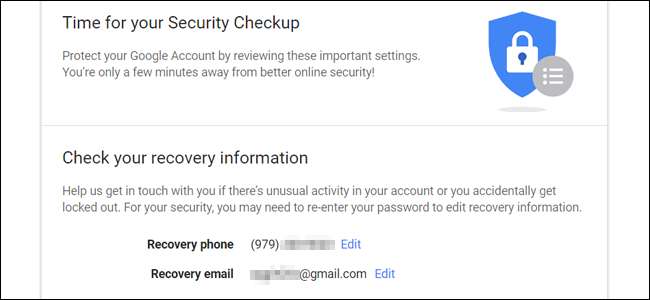
Selv om Gmail tidligere støttet sikkerhetsspørsmål, lar det deg ikke lenger legge til nye, bare slett tilgang til gamle. Dette er et tiltak på plass fordi sikkerhetsspørsmål slags suge på å gi faktisk sikkerhet . Den gamle vil fortsatt fungere så lenge du ikke fjerner den manuelt på denne siden.
Når du først er i Gmail-kontoen, kan du gå til innstillingssiden for Google-kontoen ved å klikke på profilbildet ditt (det er bare første bokstav i fornavnet ditt hvis du ikke har angitt et) i øvre høyre hjørne, og deretter "Min Regnskap."
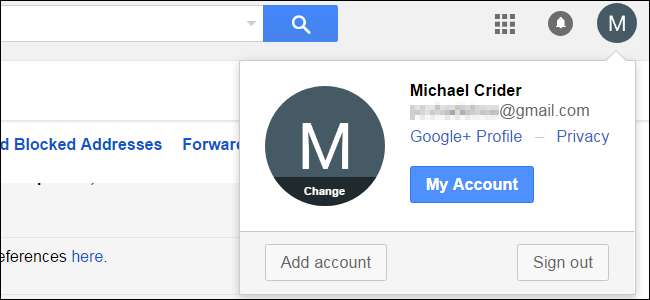
I SLEKT: Hvordan se andre enheter logget på Google-kontoen din
På denne siden klikker du på "Logger på Google." Her kan du sjekke gjenopprettings-e-postadressen og telefonnummeret ditt på nytt, og se hvilke enheter som sist hadde tilgang til kontoen din og fra hvilke steder. Hvis noe ser ut som det siste, kan det hende noen prøver å få tilgang til kontoen din for skumle formål.

Det er andre alternativer på påloggingssiden du kanskje vil utforske. Det anbefales sterkt å sette opp tofaktorautentisering , og hvis du bruker denne Gmail-kontoen på smarttelefonen din, kan du få en autentiseringsmelding der i stedet for å skrive inn et passord manuelt på nettet.
Bildekreditt: Andy Wright / Flickr







